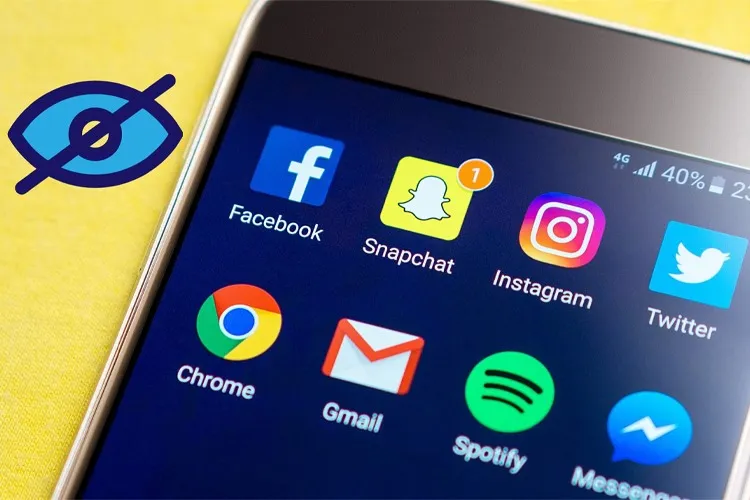Chia sẻ khoảnh khắc thú vị và những câu chuyện mới nhất của bạn lên Snapchat để bạn bè và người thân có thể theo dõi và trò chuyện. Tuy nhiên, bạn không muốn để cho một số người trong danh sách bạn bè của mình có thể xem được nội dung mà bạn vừa đăng tải. Tham khảo bài viết sau để biết cách thực hiện nhé!
Chức năng Story trên ứng dụng Snapchat giúp bạn có thể đăng tải những khoảnh khắc thú vị, những chuyến đi và một số hình ảnh của mình cho bạn bè và người thân cùng xem. Trong một số trường hợp, bạn có thể không muốn một số người bạn xem được những hình ảnh mới nhất mà bạn đã đăng tải. Bạn có thể ẩn Story sắp tới của mình với họ trên Snapchat. Cùng tham khảo bài biết sau để biết cách thực hiện trên điện thoại nhé!
Bạn đang đọc: Hướng dẫn ẩn Story với ai đó trên Snapchat một cách đơn giản và nhanh chóng
Video hướng dẫn cách ẩn Story với ai đó trên Snapchat:
Cách ẩn Story với ai đó trên Snapchat
Bước 1: Truy cập vào ứng dụng Snapchat > Nhấn vào Story của bạn ở phía góc trái màn hình.
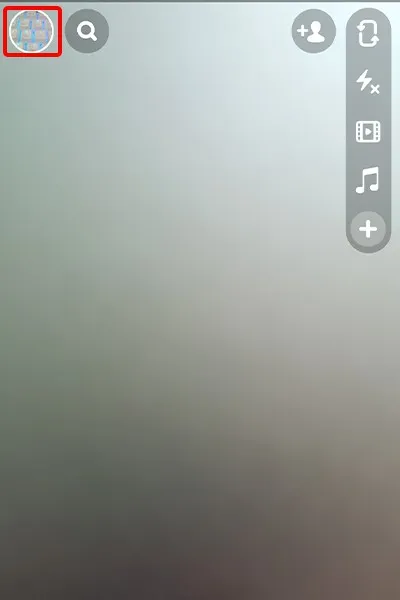
Bước 2: Nhấn vào biểu tượng Ba chấm bên cạnh mục Story Của Tôi > Chọn Cài Đặt Story.
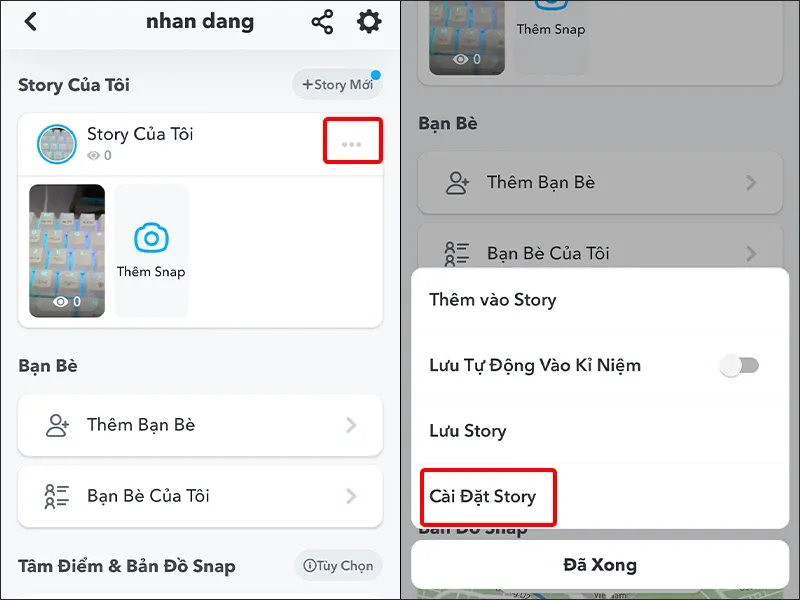
Bước 3: Nhấn vào mục Tùy Chọn > Chọn Liên hệ mà bạn muốn ẩn Story > Nhấn Chặn để hoàn tất thao tác.
Tìm hiểu thêm: Mời bạn tải về bộ hình nền iPad Pro 2021 cho iPhone, iPad và PC
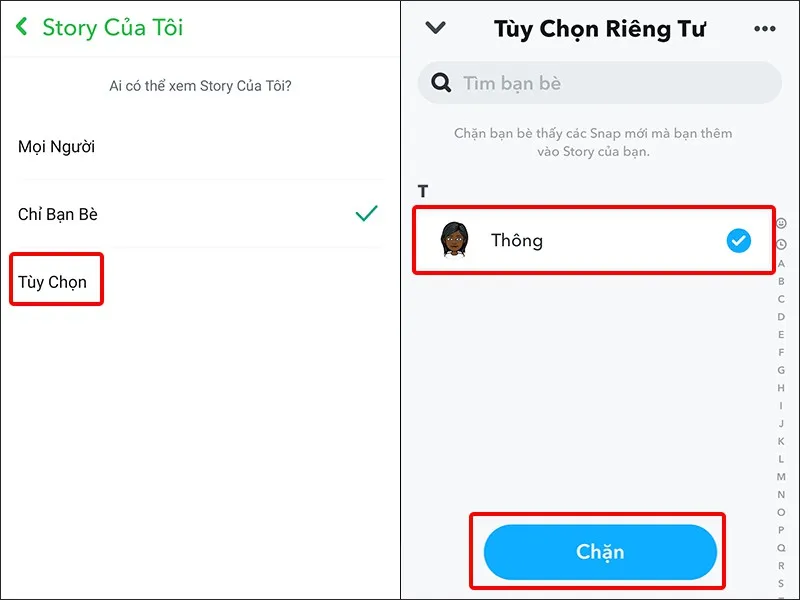
Bước 4: Bạn có thể hủy thao tác trên bằng cách chọn vào mục Mọi Người > Thay đổi này giúp bất cứ ai cũng có thể xem được Story của bạn.
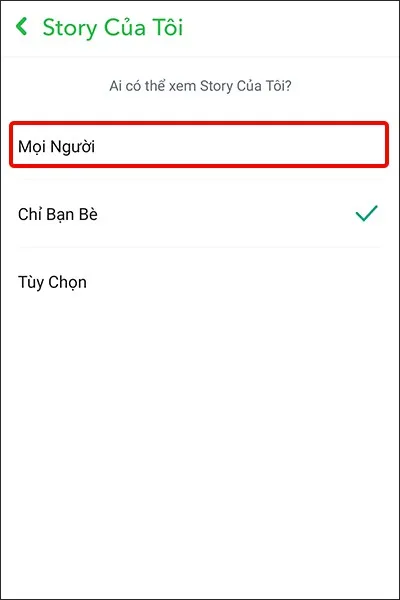
>>>>>Xem thêm: Hướng dẫn cách hủy đồng bộ hóa iPhone khỏi iPad
Bài viết vừa rồi đã hướng dẫn bạn cách ẩn Story với ai đó trên Snapchat một cách đơn giản và nhanh chóng. Chúc các bạn thực hiện thành công!
Xem thêm: Hướng dẫn bạn sử dụng Snapchat trên máy tính một cách đơn giản, nhanh chóng